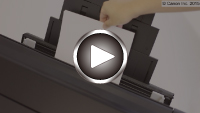Carregando Papel na Bandeja de Alimentação Manual
É possível carregar 1 folha de papel do tamanho 20 x 25 cm (8" x 10") ou maior na bandeja de alimentação manual de cada vez.
 Nota
Nota
-
A bandeja de alimentação manual aceita os seguintes tamanhos de papel.
- A4, A3, A3+, A2
- B4, B3
- Letter, Ofício
- 20 x 25 cm (8" x 10"), 25 x 30 cm (10" x 12"), 28 x 43 cm (11" x 17"), 36 x 43 cm (14" x 17"), 43 x 56 cm (17" x 22")
- 210 x 594 mm (8,27 x 23,39 polegadas)
-
É recomendável utilizar papel fotográfico Canon original para imprimir fotos.
Para obter detalhes sobre os papéis Canon originais, consulte Tipos de Mídia que Podem ser Utilizados.
- Imprima em um ambiente (temperatura e umidade) adequado ao do papel em uso. Para obter as condições de temperatura e de umidade de papéis originais da Canon, consulte a embalagem do papel ou as instruções fornecidas.
- A bandeja de alimentação manual não aceita papel comum. Ao imprimir em papel comum, coloque-o na alimentação superior.
-
Ao imprimir em papel de um dispositivo compatível com PictBridge (LAN sem fio), carregue o papel na alimentação superior.
-
Prepare o papel.
Se o papel estiver enrolado, alise-o.
 Nota
Nota-
Se o papel estiver enrolado, segure os cantos e dobre-os cuidadosamente na direção oposta, até que ele fique completamente plano.
Para obter detalhes sobre como alisar papel enrolado, consulte "Colocar o papel depois de corrigir a ondulação." em O Papel Fica Manchado / A Superfície Impressa Fica Riscada.
- Ao usar o Papel Fotog. Semibrilhante Plus, mesmo se a folha estiver ondulada, coloque uma folha por vez do jeito que ela estiver. Se você enrolar esse papel para alisá-lo, isso poderá causar rachaduras na superfície do papel e reduzir a qualidade de impressão.
-
-
Abra a bandeja de alimentação manual (A) e estenda o suporte de papel (B) e a extensão do suporte de papel (C).
-
Abra a bandeja de saída de papel (D) com cuidado.
-
Abra a extensão da bandeja de saída (E) e retire o suporte de saída de papel (F).
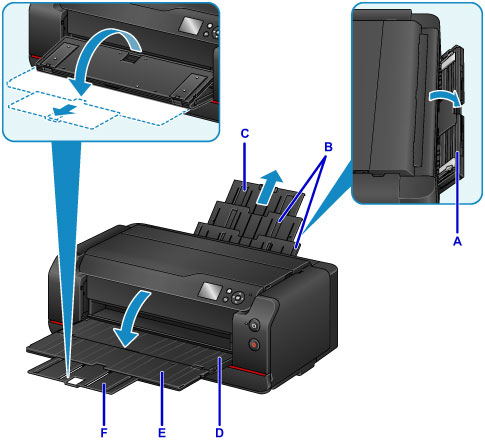
-
Deslize as guias do papel (G) para abri-las e coloque SOMENTE UMA FOLHA DE PAPEL no centro da bandeja de alimentação manual COM O LADO A SER IMPRESSO VOLTADO PARA VOCÊ.
-
Deslize as guias do papel (G) para alinhar com os dois lados da pilha de papel.
Não faça força ao deslizar as guias do papel contra o papel. Talvez o papel não seja alimentado corretamente.
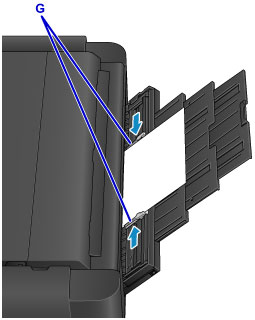
 Importante
Importante-
Sempre coloque o papel na orientação de retrato (H). A colocação do papel na orientação de paisagem (I) pode causar atolamento do papel.
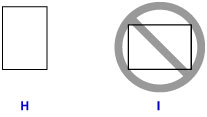
-
-
Verifique se o papel foi colocado adequadamente na bandeja de alimentação manual.
Verifique se o papel foi colocado com firmeza em relação à parte inferior da bandeja de alimentação manual e às guias do papel deslizando levemente o papel para cima e para baixo.
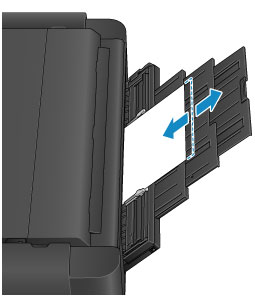
-
Selecione o tamanho e o tipo de papel carregado na bandeja de alimentação manual em Tam. da página e Tipo, selecione Registrar e pressione o botão OK.
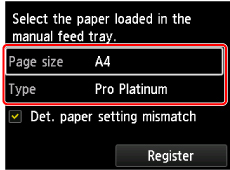
Se uma mensagem for exibida na tela, siga as instruções na mensagem para completar o registro.
 Nota
Nota
- Ao imprimir, selecione a bandeja de alimentação manual como a origem do papel e o tamanho e o tipo do papel colocado na tela de configurações de impressão do driver da impressora.
- Para continuar a imprimir da bandeja de alimentação manual, aguarde até que a impressão seja concluída e coloque a próxima folha.
-
Para carregar papel de comprimento longo (papel com comprimento de até 1200 mm (47,24 polegadas)), as bordas iniciais do papel são elevadas dependendo do peso do papel e as impressões podem ficar desalinhadas. Evite que as bordas iniciais do papel se levantem segurando as partes projetadas para fora da bandeja ou de alguma outra forma.
Para impressão em papel de comprimento longo, segure o papel ejetado com a mão ou use a impressora no local em que o papel não cair. Se o papel cair, a superfície impressa poderá ficar suja ou danificada. Se você segurar o papel com a mão, não o puxe à força durante a impressão.